엘리멘터가 로드되지 않습니까? 즉시 고칠 수 있는 8가지 방법
게시 됨: 2023-04-27Elementor가 귀하의 웹사이트에 로드되지 않습니까?
이는 플러그인 충돌, PHP 메모리 부족, 호스팅 서버 문제 등 여러 가지 이유로 발생할 수 있습니다.
Elementor가 사이트에 로드되지 않는 이유는 무엇입니까?
Elementor가 사이트에 로드되지 않으면 다음과 같은 상황이 발생합니다.
- Elementor 로고가 무한히 깜박이는 빈 페이지
- 화면 왼쪽의 위젯이 회색으로 표시되어 로드 중입니다.
두 경우 모두 게시물 또는 페이지의 콘텐츠 영역에 액세스할 수 없습니다.
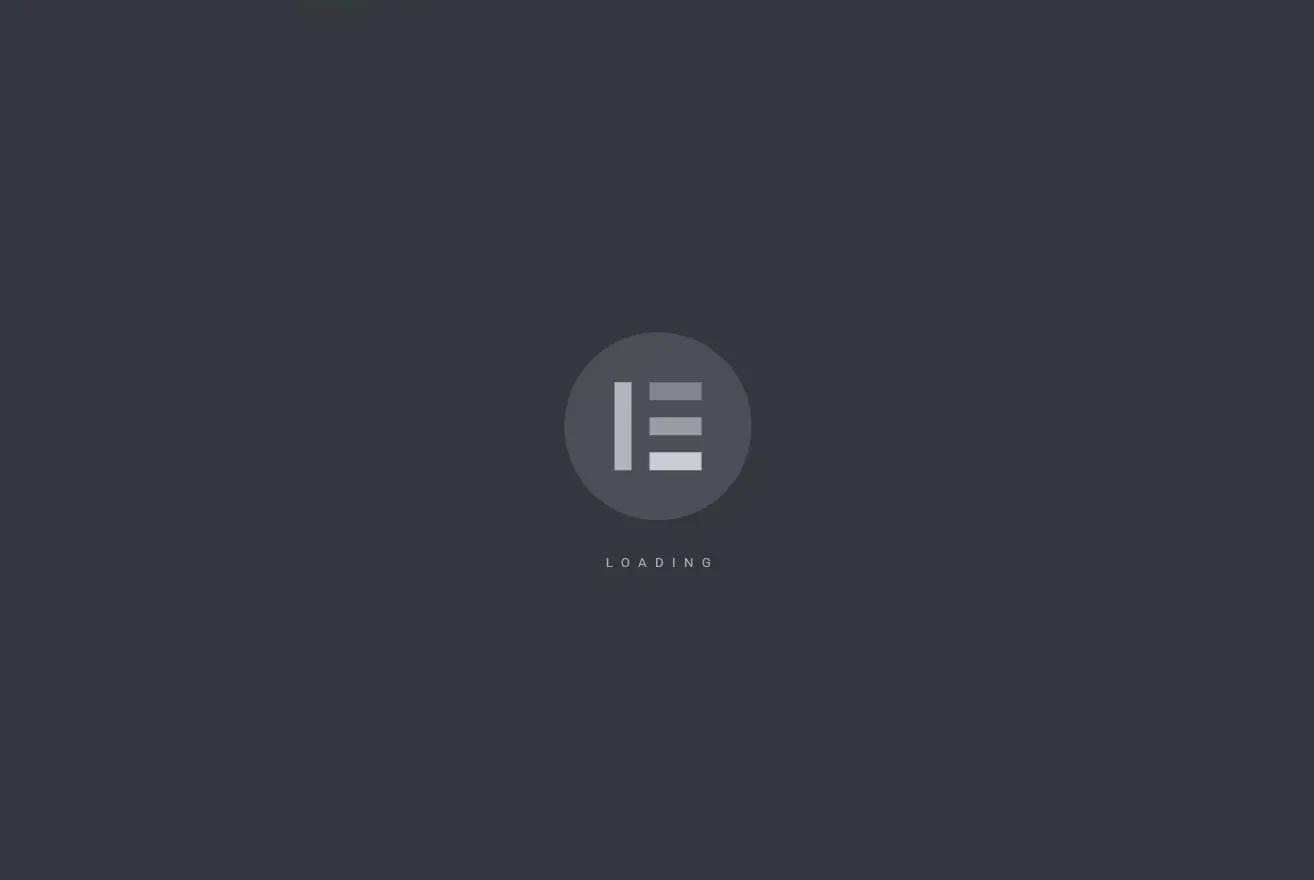
Elementor를 로드할 수 없는 데는 여러 가지 이유가 있을 수 있지만 가장 일반적인 원인은 플러그인 또는 테마 충돌 입니다. 사이트에 설치된 플러그인 또는 테마가 Elementor의 코드와 충돌한다는 의미입니다.
Elementor가 로드되지 않는 또 다른 일반적인 이유는 서버의 낮은 PHP 메모리 제한 입니다.
PHP 메모리 제한은 각 PHP 스크립트가 사용할 수 있는 최대 서버 메모리 양을 나타냅니다. 이 제한은 잘못 작성된 스크립트가 서버에서 사용 가능한 모든 메모리를 소모하는 것을 방지하는 데 도움이 됩니다. 즉, 표준 PHP 메모리 이상을 요구하는 모든 플러그인이나 테마가 제대로 작성되지 않은 것은 아닙니다.
Elementor가 로드되지 않는 덜 일반적인 원인에는 호스팅 제공업체 측의 기술적 문제 , 브라우저 확장 프로그램과의 충돌 , Cloudflare와 같은 콘텐츠 전송 네트워크(CDN) 와의 충돌 등이 있습니다.
이제 Elementor가 사이트에서 작동하지 않는 이유를 파악했으므로 문제를 해결해 보겠습니다.
Elementor가 로드되지 않는 문제를 해결하는 방법: 9가지 문제 해결 팁
문제를 해결하려면 다음 단계를 하나씩 수행해야 합니다.
- 브라우저 캐시 지우기
- Elementor 업데이트 - 무료 및 Pro 모두(둘 다 사용하는 경우)
- 플러그인 및 테마 비활성화
- 다른 브라우저로 전환하거나 모든 확장 프로그램을 비활성화하십시오.
- Cloudflare의 CDN을 사용하는 경우 Cloudflare Rocket Loader를 비활성화하고 캐시를 지웁니다.
- 최신 PHP 버전으로 업그레이드
- PHP 메모리 제한 늘리기
- 테마 프리로더 비활성화
- Elementor 지원팀에 도움 요청
이러한 각 단계를 시작하기 전에 사이트를 백업하십시오. 사이트를 위험한 수정 작업을 하게 되며 결국 웹 사이트가 망가질 수 있습니다. 따라서 계속하기 전에 전체 사이트를 백업하십시오.
1. 브라우저 캐시 지우기
사이트에서 문제가 발생할 때마다 시도해야 할 첫 번째 작업 중 하나는 브라우저 캐시를 지우는 것입니다.
브라우저 캐시는 특정 웹사이트 파일을 로컬에 저장하여 성능을 향상시킵니다. 그러나 이러한 웹 사이트 파일이 오래되면 사이트에서 모든 종류의 이상한 문제가 발생할 수 있습니다.
널리 사용되는 모든 브라우저의 브라우저 캐시를 지우는 방법을 보여주는 가이드가 있습니다.
Chrome을 사용하는 경우 브라우저 캐시를 지우는 방법은 다음과 같습니다.
- 오른쪽 상단 모서리에 있는 "세 개의 점" 아이콘을 클릭합니다.
- 표시되는 드롭다운 메뉴에서 추가 도구 하위 메뉴를 확장합니다.
- 인터넷 사용 기록 삭제 를 클릭합니다.
- 나타나는 팝업에서 캐시된 이미지 및 파일을 선택합니다.
- 데이터 지우기를 클릭합니다.
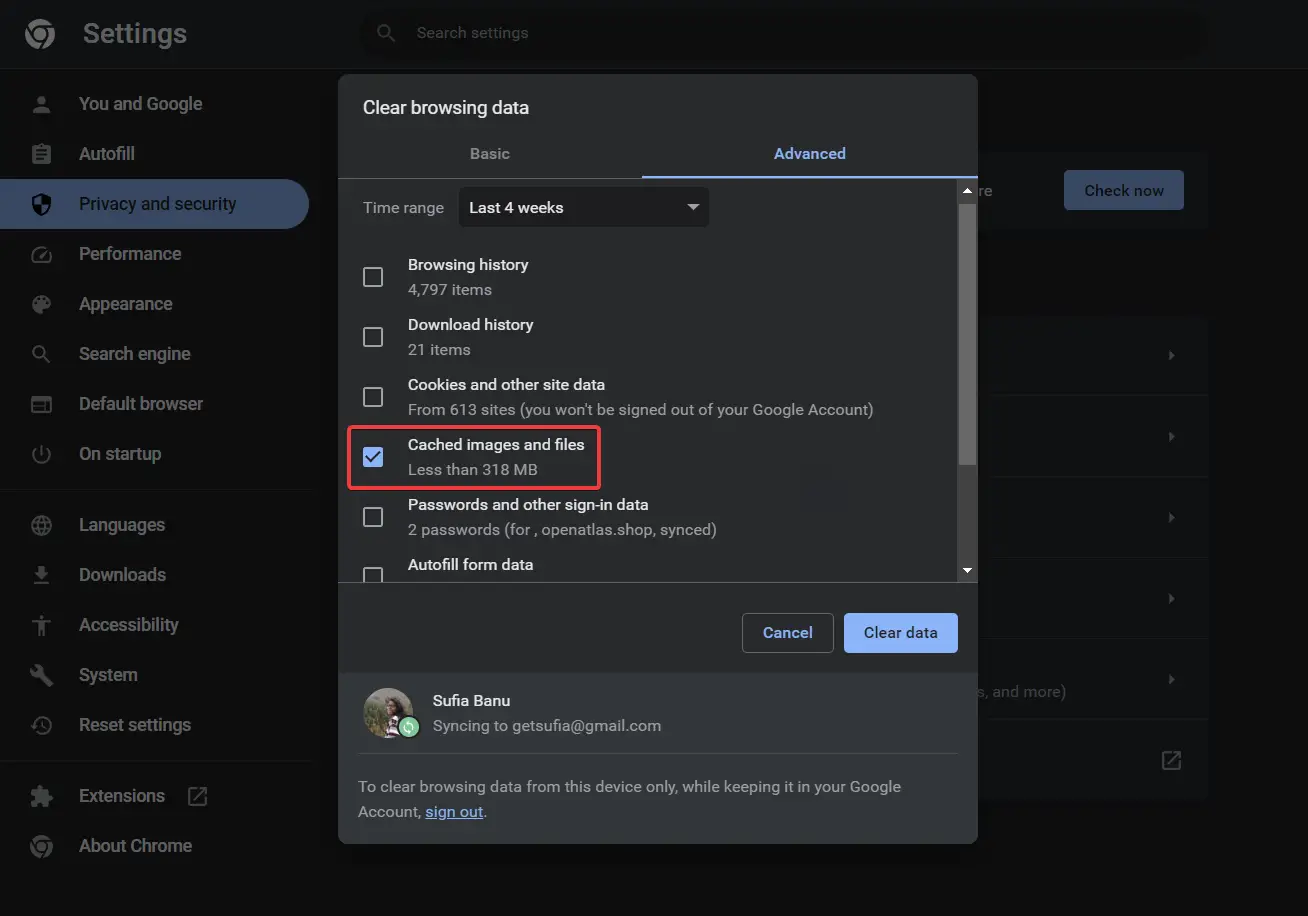
그런 다음 사이트를 열어 Elementor가 제대로 로드되는지 확인합니다. 그렇지 않은 경우 다음 해결 방법을 시도하십시오.
2. 엘리멘터 업데이트
오래된 플러그인은 다른 플러그인 및 WordPress 코어와 충돌을 일으키는 것으로 알려져 있습니다. 사용 가능한 업데이트가 있으면 Elementor 플러그인을 업데이트하십시오.
두 플러그인을 모두 사용하는 경우 무료 버전의 Elementor와 Elementor Pro를 모두 업데이트해야 합니다.
3. 플러그인 및 테마 비활성화
플러그인과 테마 충돌은 "Elementor가 로드되지 않음" 문제의 가장 큰 원인입니다.
사이트의 Elementor 문제는 사이트에 설치된 플러그인이나 테마로 인해 발생할 가능성이 높습니다.
페이지 빌더와 호환되지 않는 것으로 알려진 여러 플러그인 또는 테마가 있습니다. 여기에서 언급된 것을 찾을 수 있습니다. 이러한 플러그인이나 테마가 귀하의 웹사이트에 설치되어 있는지 확인하십시오. 일치하는 항목을 찾으면 소프트웨어를 즉시 제거하십시오.
일치하는 항목을 찾지 못한 경우 Elementor 문제는 플러그인 또는 테마 충돌로 인한 것이 아닐 수 있습니다! 이를 확인하려면 사이트에 설치된 모든 테마와 플러그인을 비활성화해야 합니다.
다음은 Elementor가 로드되지 않음 오류를 일으킬 수 있는 테마 또는 플러그인 호환성 문제를 진단하기 위한 몇 가지 팁입니다.
안전 모드 활성화
시작하려면 Elementor의 안전 모드를 활성화해야 합니다.
- WordPress 대시보드를 엽니다.
- Elementor → 도구 → 일반 → 안전 모드 로 이동합니다.
- 안전 모드 드롭다운 메뉴에서 활성화 버튼을 선택합니다.
그런 다음 페이지나 게시물을 열고 Elementor가 작동하는지 확인합니다.
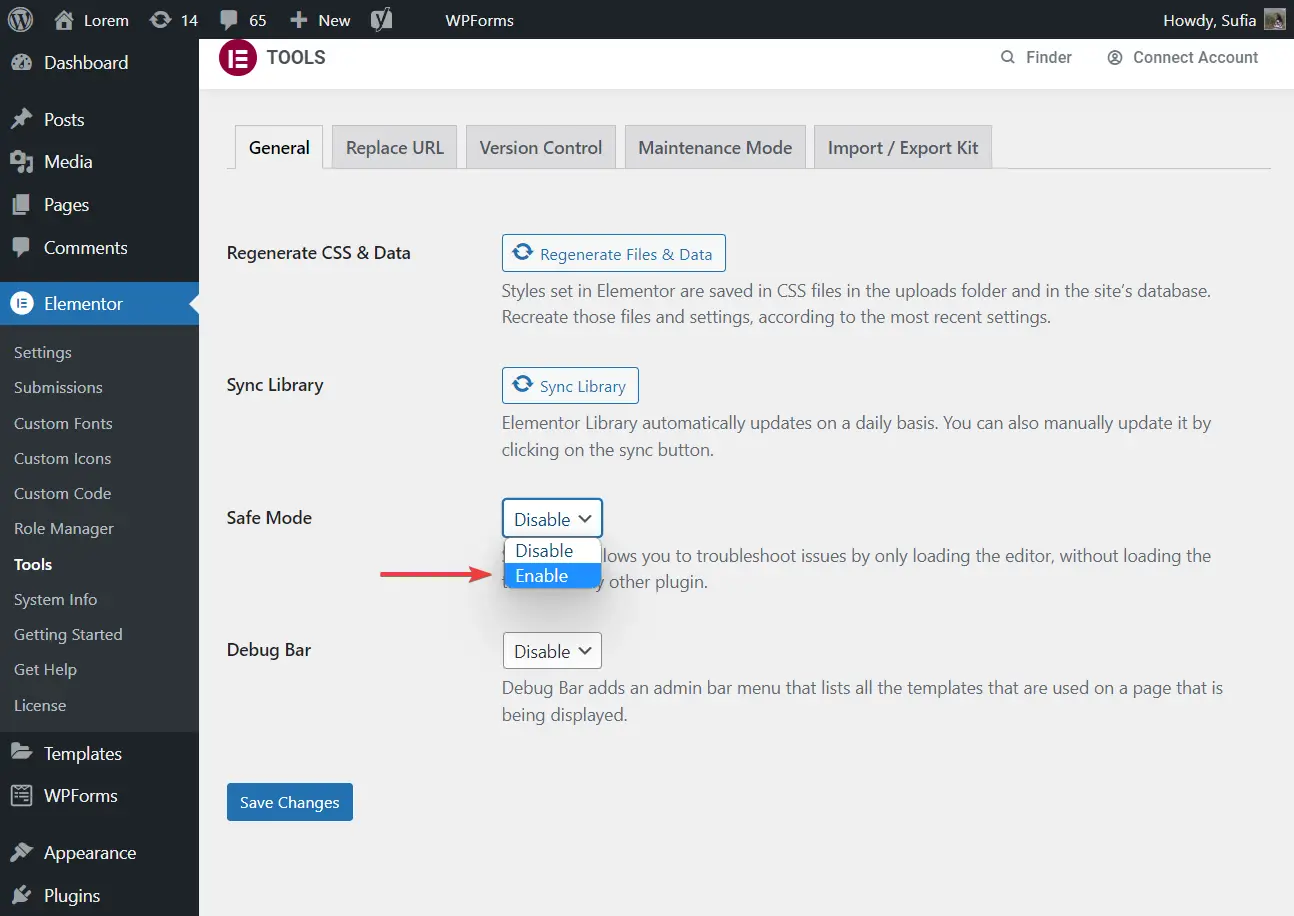
범인 플러그인 또는 테마 찾기
Elementor가 여전히 작동하지 않는다면 플러그인이나 테마 문제가 아닙니다. 4단계로 바로 넘어가는 것이 좋습니다. 그러나 Elementor가 지금 로드 중이라면 플러그인 또는 테마 중 하나가 원인입니다. 이를 찾아서 웹사이트에서 제거해야 합니다.
사이트에 설치된 모든 플러그인을 비활성화한 다음 한 번에 하나씩 활성화하면 됩니다.
그러나 먼저 Elementor 안전 모드를 비활성화하십시오 .
그런 다음 플러그인 → 설치된 플러그인 으로 이동하여 사이트에 설치된 모든 플러그인을 선택합니다. 드롭다운 메뉴에서 비활성화 옵션을 선택하고 적용 버튼을 누르십시오.
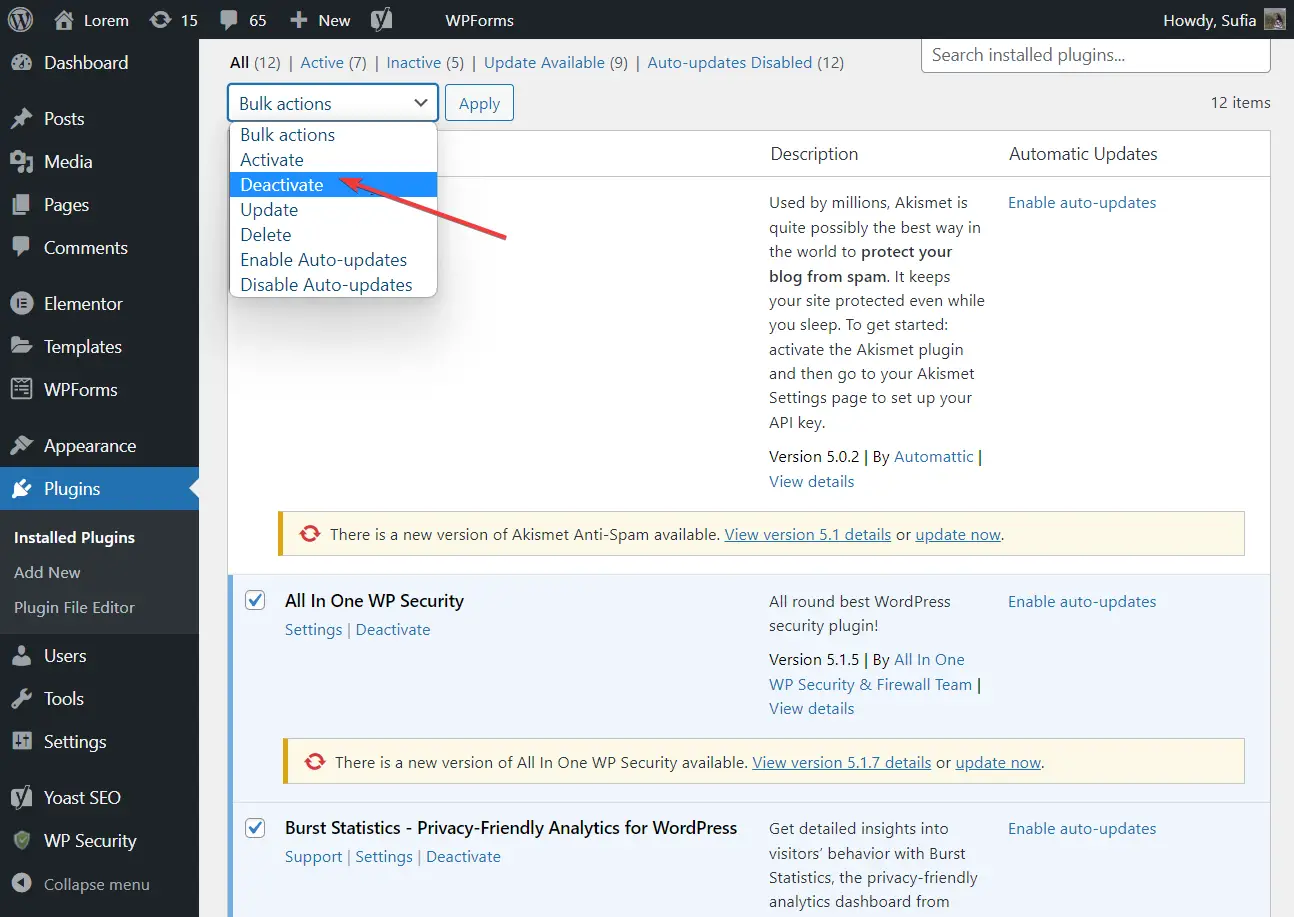
그런 다음 플러그인을 하나씩 활성화하십시오.
플러그인을 활성화할 때마다 게시물이나 페이지를 열고 Elementor가 로드되고 있는지 확인하십시오.
플러그인을 통해 작업했지만 Elementor 로딩 오류를 일으키는 플러그인을 정확히 찾아낼 수 없다면 범인은 아마도 사이트에서 활성화된 테마일 것입니다.
활성 테마를 비활성화하려면 모양 → 테마로 이동하여 다른 테마를 활성화하십시오 . 가급적이면 Twenty Twenty One, Twenty Nineteen 등과 같은 WordPress 테마 중 하나를 활성화하십시오.
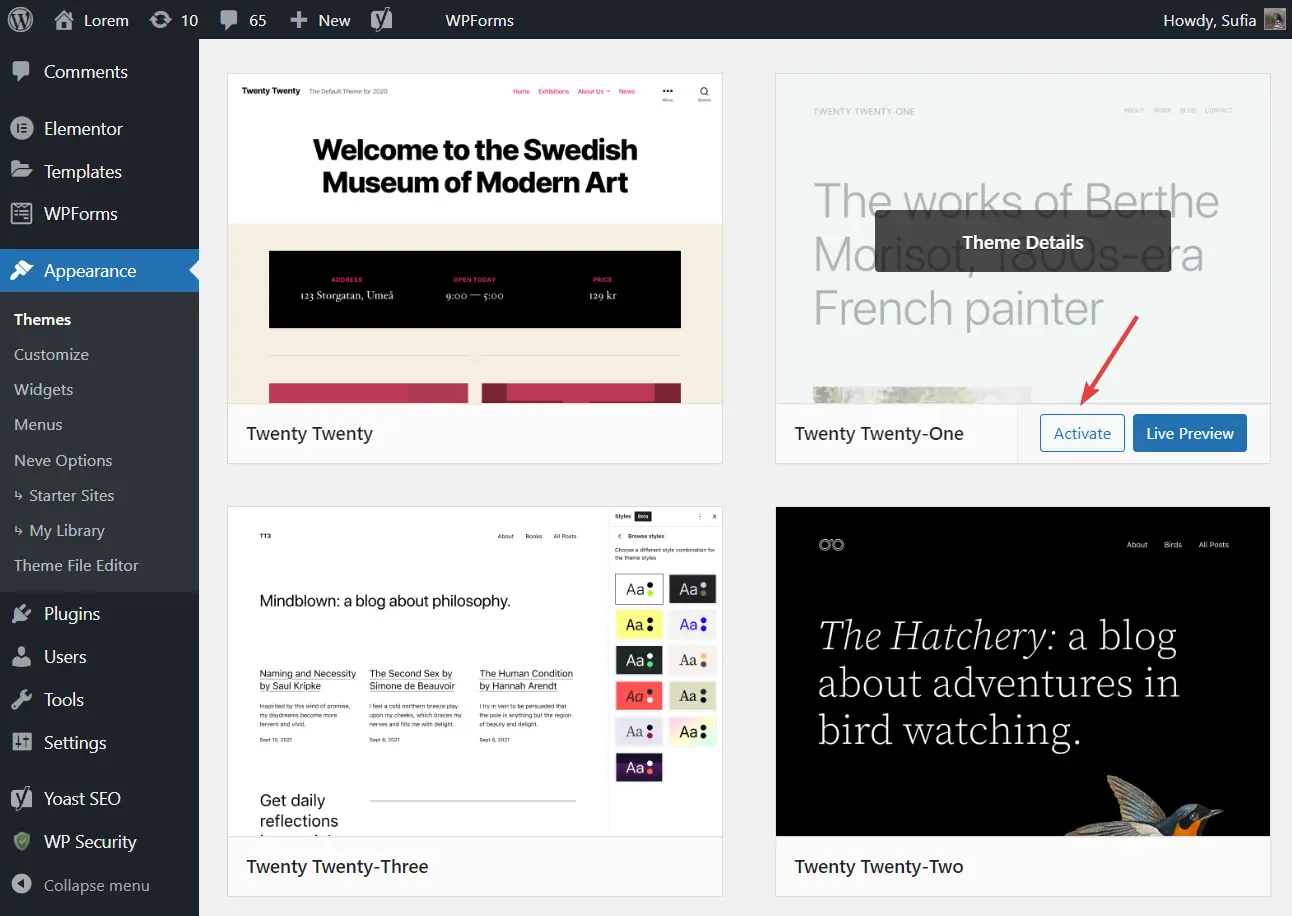
4. 브라우저 전환 또는 확장 프로그램 비활성화
Elementor 로딩 문제는 브라우저에 설치된 확장 프로그램으로 인해 발생하는 것으로 알려져 있습니다.
확장 프로그램이 설치되지 않은 다른 브라우저에서 사이트를 여는 것이 좋습니다.
그러나 확장 프로그램이 설치되지 않은 브라우저가 없는 경우 일시적으로 확장 프로그램을 비활성화하고 Elementor가 사이트에 로드되고 있는지 확인하십시오.
Chrome에서 확장 프로그램을 관리하려면 브라우저 주소 표시줄에 붙여넣고 Enter – chrome://extensions/ 를 누르십시오.
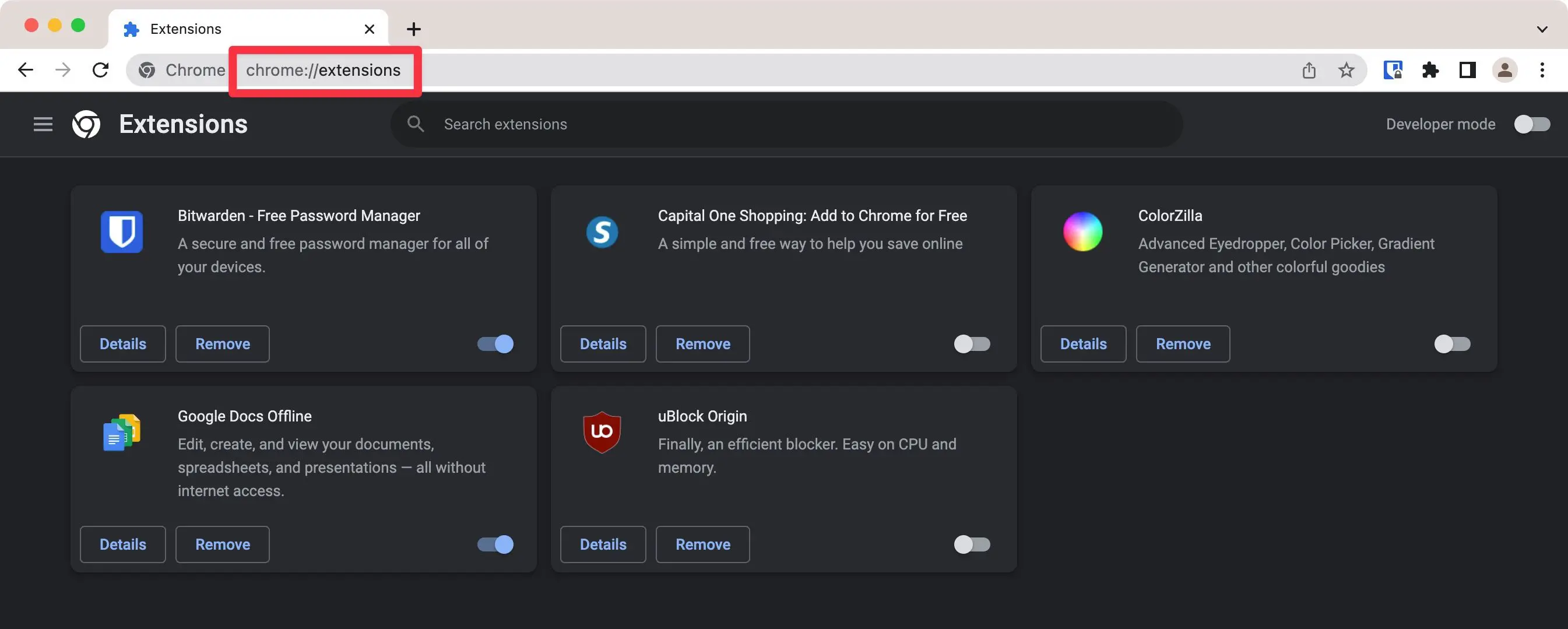
5. Cloudflare에서 Rocket Loader 비활성화(Cloudflare를 사용하는 경우)
Cloudflare를 사용하여 Elementor 사이트 속도를 높이는 경우 Cloudflare의 Rocket Loader 기능은 Elementor가 로드되지 않는 문제를 일으키는 것으로 알려져 있습니다.
Cloudflare Rocket Loader를 비활성화하는 방법은 다음과 같습니다.
- Cloudflare에서 사이트 대시보드를 엽니다.
- 사이드바를 사용하여 속도 설정에서 최적화를 선택합니다.
- Rocket Loader 까지 아래로 스크롤합니다.
- 토글을 사용하여 Rocket Loader를 비활성화합니다.
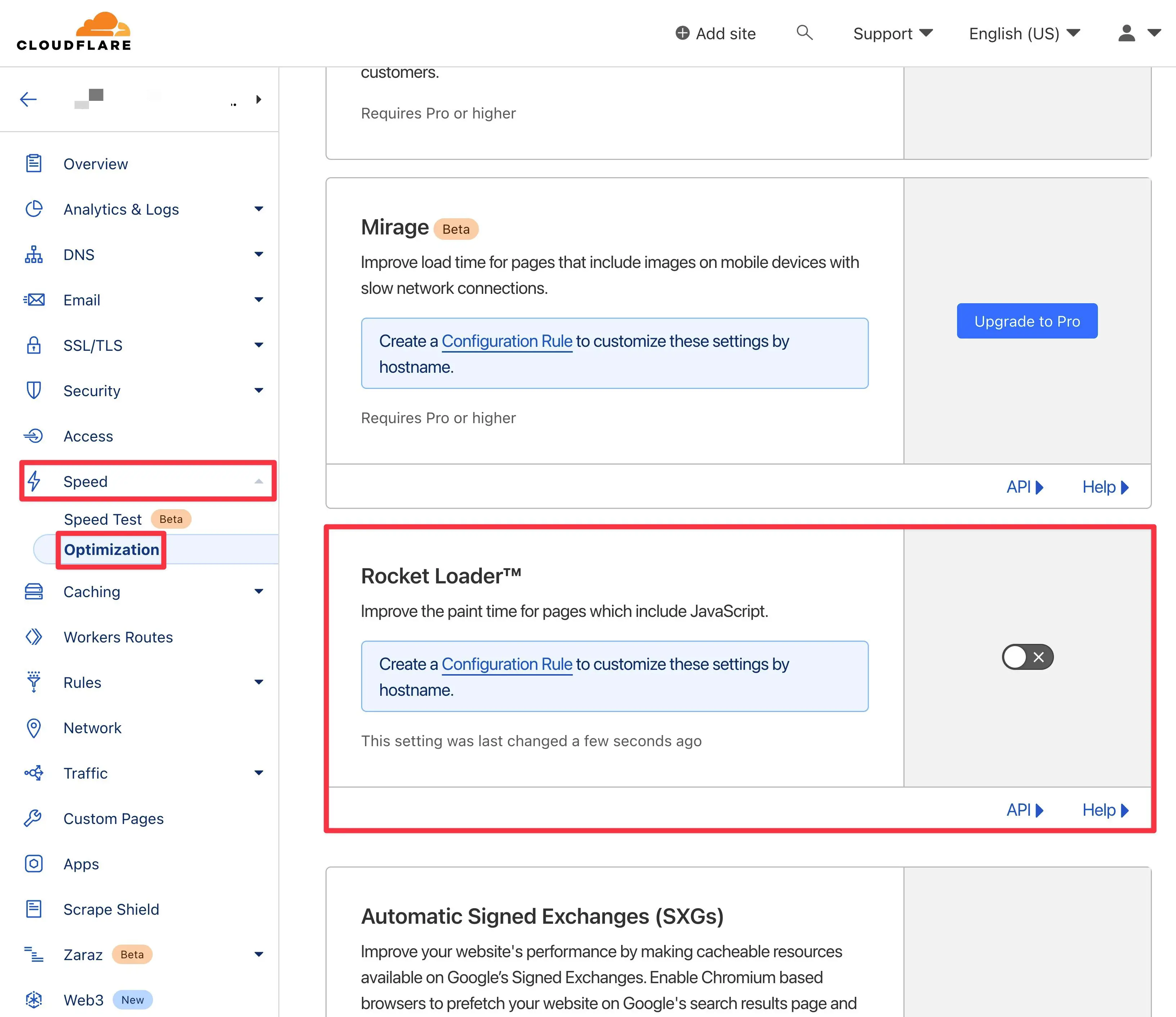
Rocket Loader를 비활성화하는 것 외에도 Cloudflare의 캐싱을 사용하는 경우 적어도 Elementor에서 작업하는 동안에는 비활성화하는 것이 좋습니다.

또는 Cloudflare 캐시를 비활성화하지 않고 제거해 볼 수 있습니다. Cloudflare 대시보드에서 캐싱 → 구성으로 이동하고 모두 제거 버튼을 클릭하면 됩니다.
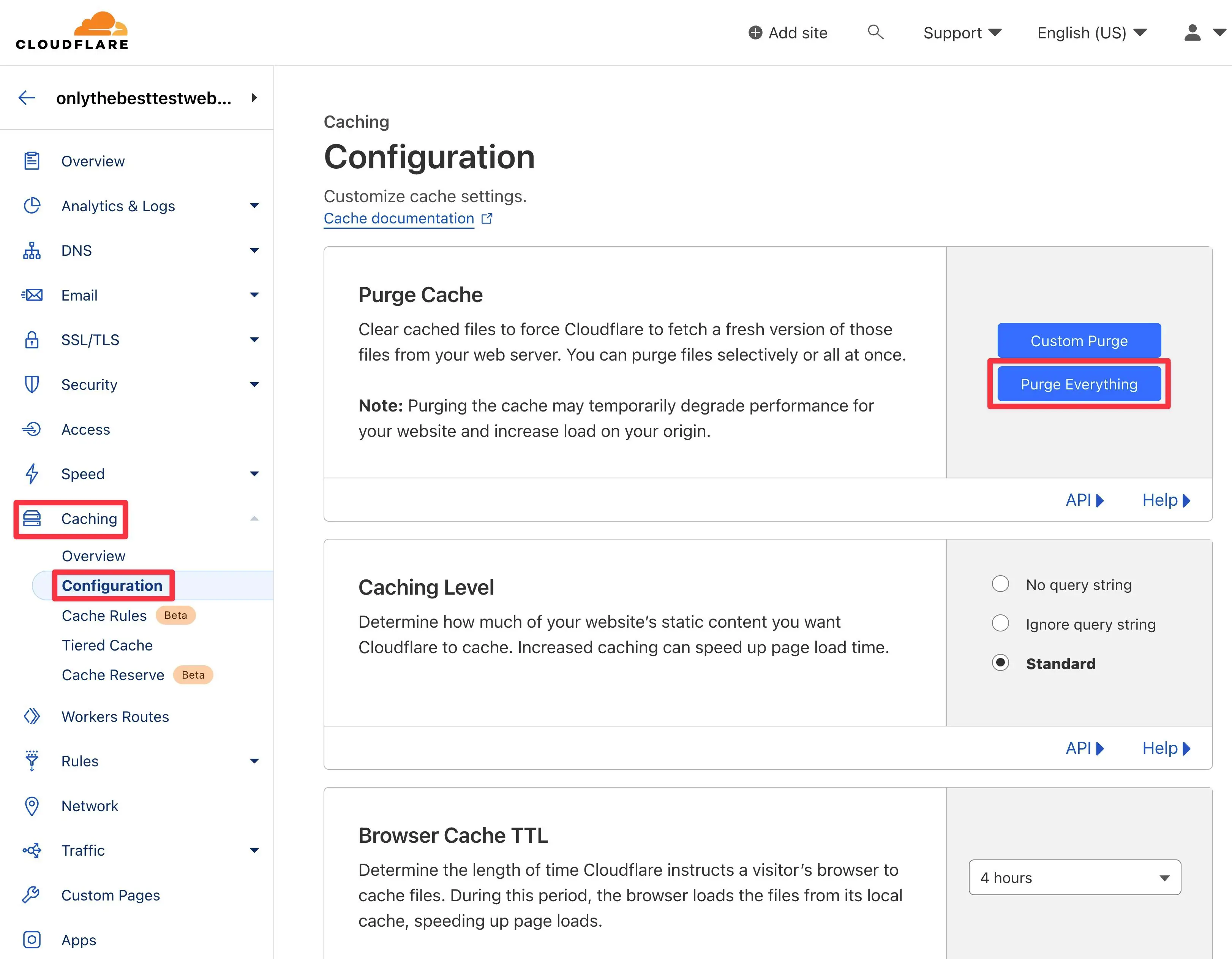
6. 최신 PHP 버전으로 업그레이드
PHP는 워드프레스의 기반이 되는 프로그래밍 언어입니다. 모든 WordPress 플러그인 및 테마에는 PHP 요구 사항이 있습니다. Elementor 플러그인이 WordPress 사이트에서 작동하려면 PHP 7 이상이 필요합니다.
WordPress 대시보드를 열고 도구 → 사이트 상태 로 이동하여 사이트의 PHP 버전을 확인할 수 있습니다.

PHP 버전을 업데이트해야 하는 경우 호스팅 계정을 열고 cPanel 로 이동하여 아래로 스크롤한 다음 PHP 버전 선택 옵션을 선택합니다.
다음 페이지에는 드롭다운 메뉴가 있는 현재 PHP 버전 이라는 옵션이 있습니다. 메뉴에서 최신 PHP 버전을 선택합니다 . 그게 다야.
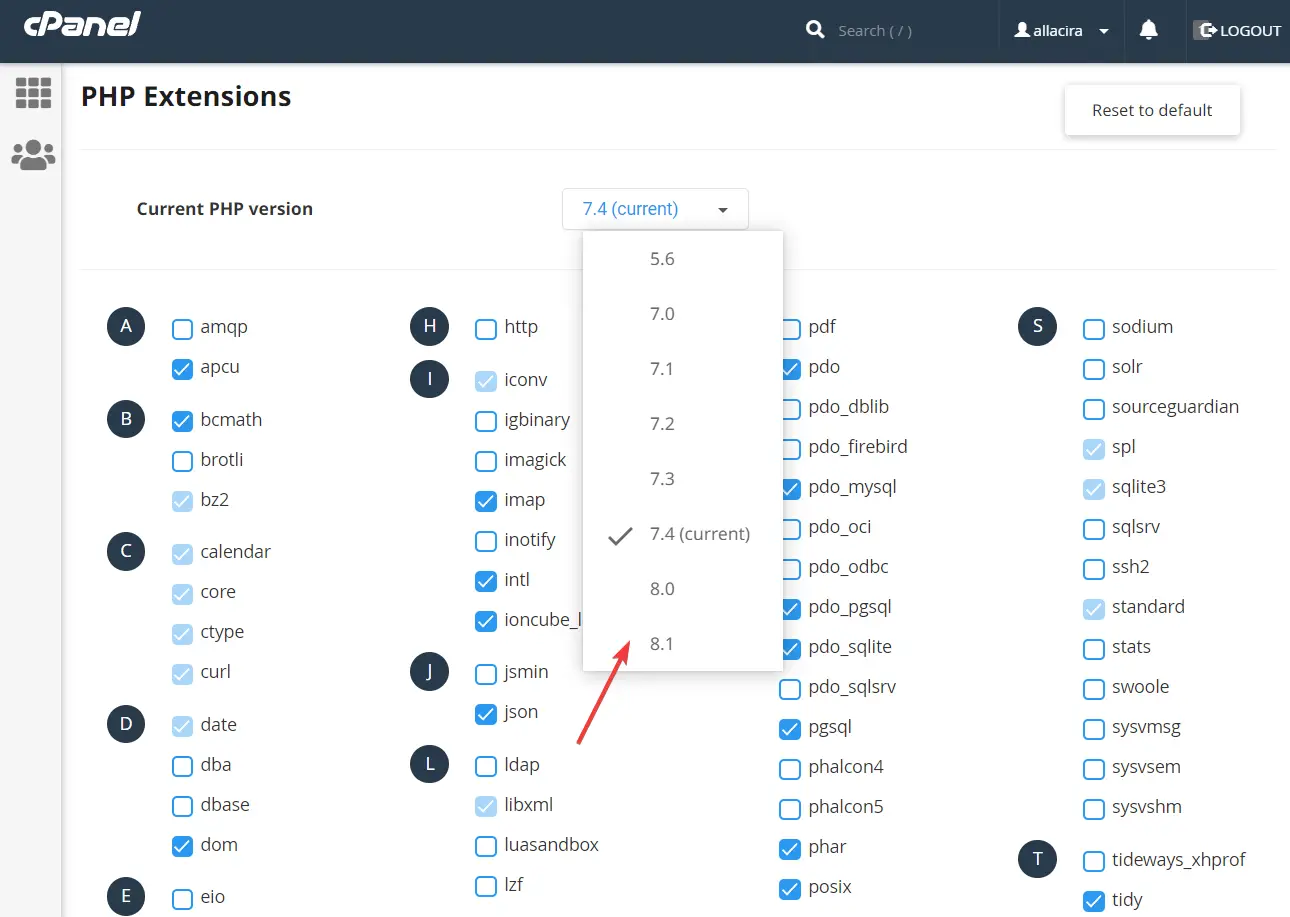
호스트에서 cPanel을 제공하지 않는 경우 호스트 지원팀에 도움을 요청할 수 있습니다.
7. PHP 메모리 제한 늘리기
PHP 메모리 제한을 늘리면 Elementor가 로드되지 않는 문제를 해결할 수 있습니다.
PHP 메모리 제한을 늘리는 세 가지 방법이 있습니다.
- wp-config.php 파일
- .htaccess 파일
- php.ini 파일
wp-config.php 파일을 편집하는 방법을 알려드리겠습니다. 대신 .htaccess 파일 또는 php.ini를 사용하려는 경우 별도의 가이드가 있습니다.
wp-config 파일을 편집하려면 호스팅 계정을 열고 cPanel → 파일 관리자 → public_html → wp-config.php 로 이동합니다.
호스트에서 cPanel을 제공하지 않는 경우 FTP를 사용하여 서버에 연결할 수도 있습니다 .
wp-config.php 파일을 마우스 오른쪽 버튼으로 클릭하고 편집 버튼을 선택합니다. 파일이 다른 탭에서 열립니다. 이 문장을 찾으십시오.
define( 'WP_MEMORY_LIMIT', '32M' );
숫자 값을 256M 으로 늘립니다.
코드 스니펫을 찾을 수 없으면 이 줄 바로 위에 삽입하십시오 – /* That's all, stop editing! Happy publishing. */ /* That's all, stop editing! Happy publishing. */
화면 상단의 변경 사항 저장 버튼을 누르고 파일을 종료합니다. 지금 Elementor를 불러오세요.
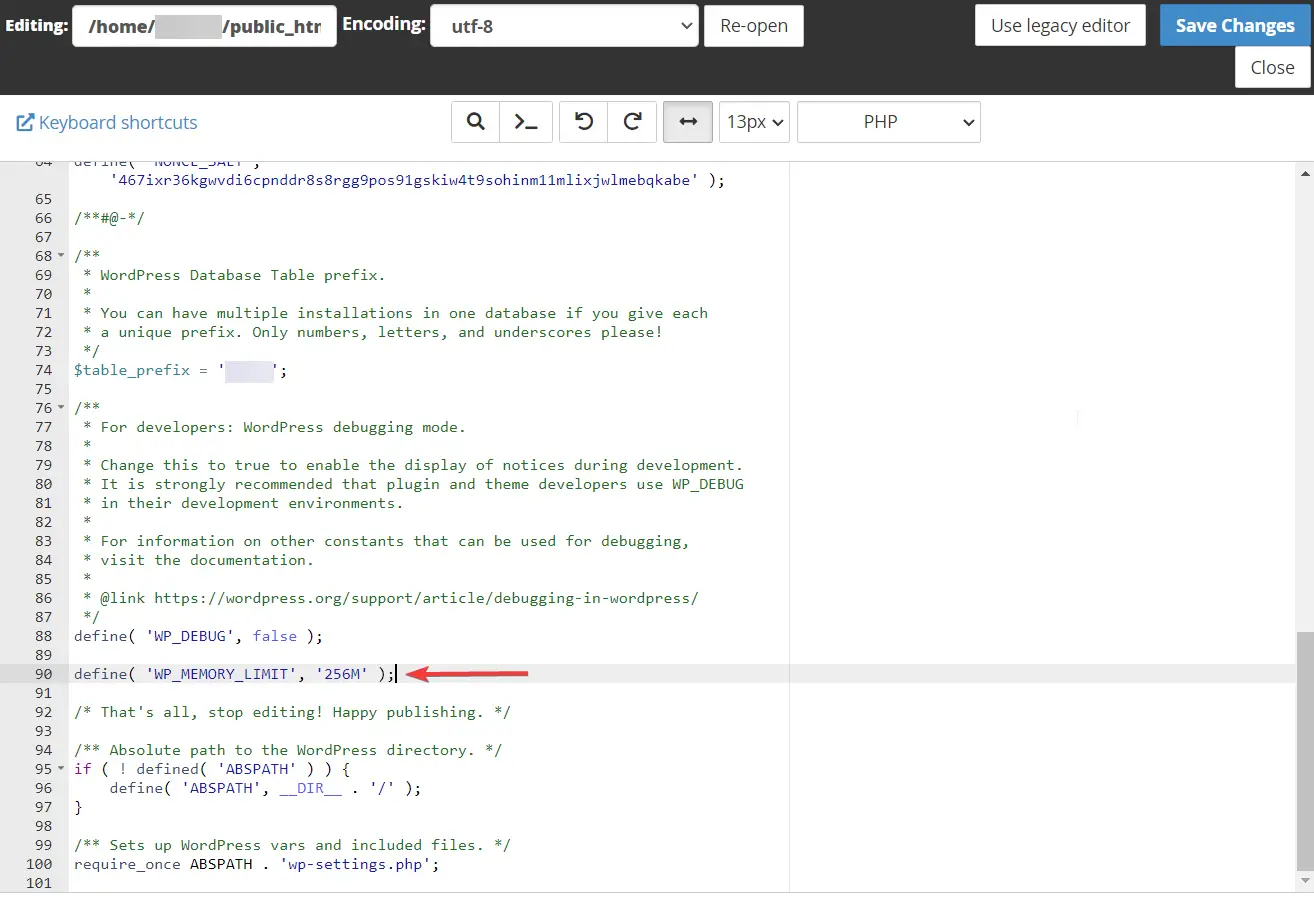
8. 테마 프리로더 비활성화
테마 프리로더는 방문자에게 콘텐츠가 로드되고 있음을 알리는 로딩 이미지(일반적으로 애니메이션)를 표시합니다. 이러한 프리로더는 Elementor에 부정적인 영향을 미칩니다.
따라서 테마에 프리로더가 있는 경우 비활성화하십시오.
테마의 프리로더를 비활성화하는 방법은 테마에 따라 다릅니다. 일부 테마는 WordPress 사용자 정의 프로그램에서 전용 설정을 제공하는 반면 다른 테마는 사이트에 사용자 정의 CSS 스니펫을 추가해야 할 수도 있습니다.
지원 팀에 문의하거나 테마 개발자의 웹 사이트로 이동하여 프리로더를 비활성화하는 방법에 대한 도움말 문서를 찾아 직접 수행할 수 있습니다.
9. Elementor 지원팀에 도움 요청
"Elementor가 로드되지 않음" 오류가 지속되면 Elementor 지원 팀에 연락하여 도움을 요청하십시오.
문제를 해결하기 위해 이미 취한 모든 단계에 대해 알려주십시오.
그들은 즉시 페이지 빌더를 시작하고 실행할 수 있어야 합니다.
Elementor가 제대로 로드되지 않는 오류 수정
Elementor가 작동을 멈출 때 해야 할 일은 다음과 같습니다.
- 브라우저 캐시 지우기
- Elementor 업데이트 - 무료 및 Pro 모두(둘 다 사용하는 경우)
- 플러그인 및 테마 비활성화
- 다른 브라우저로 전환하거나 모든 확장 프로그램을 비활성화하십시오.
- Cloudflare의 CDN을 사용하는 경우 Cloudflare Rocket Loader를 비활성화하고 캐시를 지웁니다.
- 최신 PHP 버전으로 업그레이드
- PHP 메모리 제한 늘리기
- 테마 프리로더 비활성화
- Elementor 지원팀에 도움 요청
Elementor 경험을 향상시키는 다른 방법에 대해서는 최고의 Elementor 테마 및 최고의 Elementor 애드온 플러그인 모음에 관심이 있을 수도 있습니다.
Elementor가 로드되지 않는 오류에 대해 여전히 질문이 있는 경우 아래에 의견을 남겨주시면 연락드리겠습니다.
